Уважаемый пользователь, данный сайт производит обработку файлов cookie и пользовательских данных (информацию об ip-адресе, местоположении, типе и версии операционной системы, типе и версии браузера, источнике переадресации на сайт, и сведения об открытых страницах пользователя) в целях улучшения функционирования сайта и проведения статистических исследований.
Продолжая использовать сайт, вы даете согласие на сбор и обработку указанной информации (Статья 6 Федерального закона от 27.07.2006 № 152-ФЗ «Закон о персональных данных»).
Операции с лицевым счетом
- Открытие лицевого счета
- Карточка образцов подписей
- Закрытие лицевого счета
Начало работы с СУФД
- Для всех пользователей
- Заявка на подключение уполномоченных пользователей Первичное обращение (бланк)
- Заявка на подключение уполномоченных пользователей Плановая смена (бланк)
- Только для ФТ Сириус
- Заявка на подключение уполномоченных пользователей Первичное обращение (Для ФТ Сириус) (бланк)
- Заявка на подключение уполномоченных пользователей Плановая смена (Для ФТ Сириус) (бланк)
- Договор об обмене электронными документами (договор СУФД)
- Приказ о наделении правами электронной подписи
- Время обмена и перечень электронных документов (из архива необходимо выбрать версию приложения, которое подходит вашей организации)
-
Заявка на подключение к информационным ресурсам АС УФК (заявка на Континент).
Наконец то мы дождались изменений в настройке доступа к СУФД. С мая 2021 года УФК планомерно переводит ведомства на новый тип авторизации на портале. Что изменилось?
Уходят в небытие забытые пароли, учётные записи и, самое главное, казначейство наконец избавляется от Континент АП 3.7. К сожалению, сама контора, разрабатывающая континент — никуда не делась, вместо неё теперь используется Континент TLS VPN клиент. Зато теперь больше не нужно перевыпускать транспортные сертификаты =).
Что нам понадобится для настройки
1. Сертификат, полученный в казначействе на человека, указанного в карточке образцов подписей;
2. Крипто Про CSP 4;
3. Крипто Про ЭЦП Browser Plugin;
4. Континент TLS VPN клиент;
5. Почти любой современный браузер, но лучше всего подойдёт Chrome или Chromium Gost.
5. Серверный сертификат казначейства, его можно скачать по ссылке. Нам нужен тот, который от 11.05.2023;
6. Нужно знать прошлый адрес доступа к СУФД, либо знать код ТОФК.
Подготовка к настройке
1. Обязательно удаляем континент АП (если был), с обязательной перезагрузкой;
2. Первым делом нужно поставить Крипто Про CSP 4, желательно версии R5. Можно скачать с официального сайта, пробный бесплатный период использования — 3 месяца. Потом покупать, либо просить у казначейства;
3. Затем устанавливаем Континент TLS VPN клиент. Казначейство рекомендует версию 1.2, именно её можно получить сделав запрос в УФК, но я пользуюсь версией 2.0. Скачать Континент TLS VPN клиент 2.0 можно по ссылке;
4. После установки Континент нужно зарегистрировать — это бесплатно. Достаточно просто вбить ФИО, организацию и электронную почту.
5. Устанавливаем личный сертификат, полученный в казначействе. Если не умеете — см. статью Установка сертификатов Крипто Про в реестр.
6. Устанавливаем CADES, он же Крипто Про ЭЦП Browser Plugin. Ссылка на его загрузку — Тык.
Настройка Континент TLS VPN клиента
После установки всего и перезагрузки АРМ, запускаем наш TLS клиент. Его ярлык будет лежать на рабочем столе.
В меню Континент TLS-клиента необходимо нажать на «+ Добавить» и выбрать вкладку «Ресурс». В это поле вписываем адрес нашего суфд портала, но не старый адрес. Порт указываем 443.
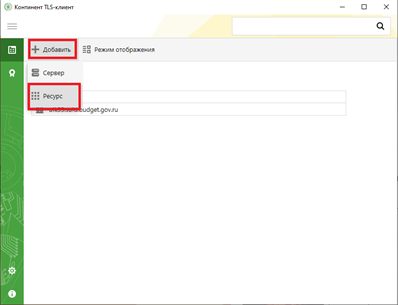
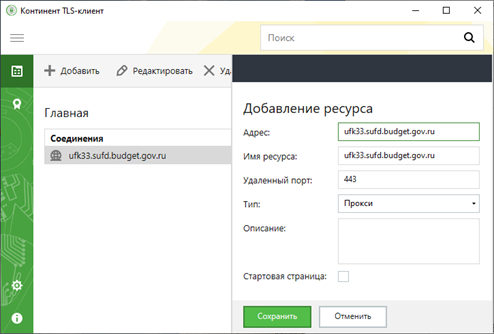
Новый адрес выглядит по принципу: ufkXX.sufd.budget.gov.ru, где XX — номер вашего ТОФК. Если не знаете номер — посмотрите на прошлую ссылку, по которой ранее ходили в СУФД. В моём случае старый адрес выглядел так: s2000w03.ufk20.roskazna.local. Делаем вывод, в моём случае, для моего региона, новый адрес доступа к СУФД будет выглядеть так — ufk20.sufd.budget.gov.ru.
Далее нам потребуется установить серверный сертификат. Напоминаю, что скачать его можно тут (до 11.05.2023). Идём в раздел «Управление сертификатами» в континент TLS, выбираем пункт «Серверные сертификаты» и импортируем скачанный файлик.

Если на АРМ ранее не пользовались электронными подписями — будет ошибка типа «Не найден корневой сертификат, невозможно проверить цепочку сертификатов«. Скорее всего не установлены сертификаты минкомсвязи и удостоверяющего центра ФК.
Для удобства — вот ссылка на сертификат минкомсвязи (Обновлено 05.03.2022, теперь этот сертификат выдаётся минцифрой). Его устанавливаете в Доверенные корневые центры сертификации. А вот ссылка на актуальные корневые сертификаты УФК, их устанавливаете в Промежуточные центры сертификации.
Если ошибок нет, сертификат говорит что он действителен, пройдите на соседнюю вкладку «CDP» и прожмите пункт «Скачать CRL».
В настройках Континента можно включить автоматический старт программы при запуске компьютера — это удобно.
Вход в СУФД по новому адресу после настройки
Открываете свой любимый браузер. Удостоверьтесь в том, что Крипто Про ЭЦП Browser plugin включён и работает. Новый адрес доступа к СУФД будет выглядеть как в процессе настройки TLS клиента — то есть в моём случае это ufk20.sufd.budget.gov.ru.
Если всё настроено верно, то попытка зайти на портал попросит вас сразу же выбрать сертификат, под которым будет осуществлён вход.
Из неудобного — для подписания документов другим человеком теперь недостаточно перезайти в СУФД, так как сайт будет помнить, под каким сертификатом прошла авторизация. Чтобы зайти под другим человеком, нужно предварительно сбросить TLS соединение. Для этого в правом нижнем углу нажмите правой кнопкой на значок Континент TLS и нажмите «Сброс соединений»
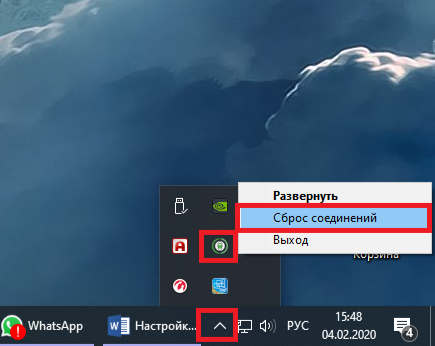
Без санкционирования расходов не проведут ни один контракт, финансируемый из целевых бюджетных средств. Подтверждением выплат для госконтрактов с казначейским сопровождением занимаются специалисты ТОФК. В 2022 году действует новый порядок контроля.
Когда проводят санкционирование
Минфин утвердил порядок санкционирования оплаты денежных обязательств получателей средств бюджета для участников казначейского сопровождения. Приказ № 214н от 17.12.2021 вступил в силу с 01.01.2022. По нормативам Министерства финансов санкционирование оплаты денежных обязательств — это проверка документов для дальнейшего проведения платежей по контрактам.
С начала 2022 года территориальные органы Федерального казначейства (ТОФК) проводят операции с целевыми средствами, подлежащими казначейскому сопровождению, по новым правилам (ст. 242.23 БК РФ). Кроме того, Минфин ввел меры реагирования при проведении мониторинга бюджетных платежей (ст. 242.13-1 БК РФ).
Как проходит санкционирование операций
Санкционирование проводят ТОФК — при казначейском сопровождении операций со средствами, которые предоставили участникам КС на основании государственных контрактов на поставку товаров, работ, услуг и договоров о предоставлении субсидий по ст. 80 БК РФ. Участники казначейского сопровождения предоставляют для санкционирования в ТОФК:
- распоряжение юридического лица (финансового органа) в виде платежного поручения;
- заявку на получение наличных денег (форма по КФД 0531802);
- заявку на получение денежных средств на карту (форма по КФД № 0531243).
Вся информация об аналитических кодах, используемых Федеральным казначейством в целях санкционирования операций с целевыми расходами — перечень направлений расходования целевых средств, — представлена в приложении № 3 к порядку № 214н. Всего в этом перечне 20 позиций. Среди них:
- выплаты персоналу;
- закупка работ и услуг;
- закупка непроизводственных и нематериальных активов, материальных запасов, основных средств и других активов;
- капитальные вложения;
- авансовые платежи по контрактам.
Источники поступлений целевых средств и их коды приведены в приложении № 2 к порядку № 214н, там 72 позиции. К источникам целевого финансирования относятся субсидии юридическим лицам (код 7100), авансовые платежи по контрактам (7111), средства по государственным контрактам о поставке товаров, выполнении работ, оказании услуг (7333). Если вы для студенческой работы разбираете порядок санкционирования и проведения оплаты по государственным контрактам, реферат должен включать пояснения и по источникам финансирования, и по направлениям расходования целевых денег.
Обмен документами между ТОФК и участниками казначейского сопровождения проводится (заказчиками, поставщиками) в электронном виде с обязательным применением усиленной квалифицированной электронной подписи.
Новый порядок санкционирования таков:
- Участник предоставляет в ТОФК сведения об операциях с ЦС. Форма сведений утверждена в приложении 1 к приказу 214н от 17.12.2021, а порядок, как сформировать эти сведения в электронном бюджете, — в пользовательской инструкции для ГИИС «Электронный бюджет». В сведениях необходимо указать источники поступления целевых средств и направления их расходования. Для заполнения этих показателей используйте приложения № 2 и 3 к порядку.
- Сведения для исполнителя утверждают в электронном виде. Заказчик в течение 10 дней после поступления сведений от участника утверждает их на срок действия документа, который обосновывает обязательство или направляет уведомление об отказе в утверждении таких сведений.
- Участник дорабатывает сведения и снова отправляет их заказчику. Заказчик утверждает их в течение 10 дней или повторно направляет уведомление об отказе.
- Основанием для санкционирования целевых расходов участника, который получает субсидии или инвестиции из бюджета за счет неиспользованных на начало текущего года остатков субсидий или средств от возврата выплат прошлых лет, и если получателем бюджетных средств принято решение об использовании остатков для достижения определенных результатов, являются сведения участника КС, утвержденные таким получателем БС.
- ТОФК не позднее рабочего дня за днем предоставления в казначейский отдел сведений проверяет их на непревышение суммы остатка, разрешенного к использованию, над суммой остатка целевых средств, учтенного на лицевом счете участника казначейского сопровождения.
Как только специалист Казначейства закончит проверку (не позднее 1 рабочего дня за днем подачи сведений), он отразит показатели сведений на лицевом счете участника КС или вернет сведения для внесения необходимых исправлений.
Инструкция, как заполнить информацию об операциях с целевыми средствами из бюджета в Электронном бюджете:
Шаг 1. Заходим в основное меню государственной интегрированной информационной системы и переходим в раздел «Формуляры». Выбираем сведения об операциях с ЦС.
Шаг 2. Создаем новый документ.
Шаг 3. Проверяем заполнение полей. Почти все поля заполняются автоматически, по информации из документа-основания.
Шаг 4. Выбираем источник поступления и направление расходования средств из предложенных перечней.
Шаг 5. Добавляем вложение — разрешение на утверждение операций с целевыми средствами. Еще раз все проверяем и сохраняем. Согласовываем и утверждаем документ.
Пример заполнения сведений об операциях с целевыми средствами на 2022 год и плановый период 2023-2024 годов для заказчика.
Какие предусмотрены меры реагирования
Меры реагирования применяются к участникам казначейского сопровождения, которые получают целевые средства из федерального и местного бюджетов. Кроме того, эти меры используют и для предупреждения государственных и муниципальных заказчиков, получателей бюджетных средств, которым доведены лимиты бюджетных обязательств на предоставление субсидий, бюджетных инвестиций.
Применяют меры при проведении бюджетного мониторинга в отношении участников казначейского сопровождения. Региональных участников КС проверяют при проведении операций на сумму от 600 000 рублей и больше. Поставщиков по государственным контрактам на наличие оснований для запрета операций на лицевом счете не проверяют.
ТОФК проводит проверку в течение рабочего дня, который следует за днем поступления документов, — распоряжений участников казначейского сопровождения. Если участник не прошел проверку, то специалист ТОФК устанавливает запрет осуществления операций на лицевом счете или отказ в проведении операций и уведомляет об этом заказчика (приложения № 4, 7 к порядку № 214н).
Как только участник устраняет основания для отказа от проведения операций, ТОФК не позднее второго рабочего дня после получения такой информации отменяет меры реагирования и уведомляет об этом заказчика.
При осуществлении операций на лицевом счете участника казначейского сопровождения ТОФК проводят проверку признаков финансовых нарушений в отношении юрлиц, ИП и физлиц, которые производят товары, работы и услуги и получают средства от участников КС. Если в ТОФК выявят основания для приостановления операций на лицевом счете участника КС, то специалист ведомства приостановит операции и проинформирует об этом заказчика не позднее рабочего дня за днем поступления распорядительных документов (приложение № 8 к порядку № 214н).
Заказчик не позднее второго рабочего дня направляет в ТОФК уведомление об обоснованности или необоснованности приостановления операций на лицевом счете (приложение № 10 к порядку № 214н). Если заказчик не отправит такое уведомление, то ТОФК возобновляет проведение операций на лицевом счете участника казначейского сопровождения. Кроме того, ТОФК предупреждает (информирует) и участника, и заказчика, и финансовые органы об обнаруженных финансовых нарушениях в день окончания проверки (приложение № 9 к порядку № 214н).
ВАЖНО!
Все правила, установленные для участников казначейского сопровождения, применяются и для их обособленных подразделений.
Взаимодействие заказчиков и поставщиков по госконтрактам за счет целевых средств существенно усложнилось. С 01.01.2022 участники КС оформляют сведения об операциях с целевыми средствами, а заказчики проверяют и утверждают их. Если в Казначействе обнаружат ошибки или финансовые правонарушения, то операции на лицевых счетах приостановят и задержат санкционирование, а значит, и проведение оплаты по государственному или муниципальному контракту.
Об авторе этой статьи
- Александра ЗадорожневаБухгалтер, эксперт проекта
-
Практикующий бухгалтер.
Работаю с начала учебы в ВУЗе. Есть опыт работы и в коммерции, и в бюджете. С 2006 по 2012 работала бухгалтером-кассиром и кадровиком. С 2012 по настоящее время — главный бухгалтер в бюджетном учреждении. Помимо прямой бухгалтерии занимаюсь закупочной и планово-экономической деятельностью. 4 года пишу тематические статьи для профильные изданий.
Другие публикации автора
Навигация по статье:
ЭФ списка документов «Заявка на кассовый расход»
Окно «Поиск…»
Окно «Выбор родительского документа» для документов типа «Сведения о соглашении»
При необходимости осуществления кассового расхода (оплате товаров, работ, услуг и исполнении обязательств по исполнительному листу) бюджетополучатель формирует документ «Заявка на кассовый расход», которая содержит данные, необходимые для выполнения контроля и формирования платежного поручения. Информацией для ввода новых заявок служат договора с поставщиками (госконтракты), и бюджетные обязательства, исполнительные листы.
«Заявка на кассовый расход» передается от ПБС, либо ФО в орган ФК, где открыт лицевой счет ПБС (УФК).
Для АРМ ГРБС/РБС порядок обработки документа в СУФД следующий:
- данные «Заявки на кассовый расход» вводятся в СУФД на АРМ ГРБС/РБС
- затем, в зависимости от выбранного сценария, введённые данные «Заявки на кассовый расход» передаются:
- либо от клиента ГРБС/РБС на сервер ОФК, где документ проходит предварительные контроли, после чего от сервера ОФК данные передаются на сервер УФК, где автоматически (в соответствии с настроенным расписанием) или по требованию пользователя выгружается в систему OEBS уровня УФК в виде XML
- либо от клиента ГРБС/РБС на сервер УФК, где автоматически (в соответствии с настроенным расписанием) или по требованию пользователя выгружается в систему OEBS уровня УФК в виде XML
- либо от клиента ГРБС/РБС на сервер ЦАФК в формате XML, где автоматически (в соответствии с настроенным расписанием) или по требованию пользователя выгружается в систему OEBS уровня ЦАФК.
Для визуализации связи между документом «Заявка на кассовый расход» и документами «Заявка на кассовый расход (сокращенная)», «Заявка на получение наличных денег», «Заявка на получение наличных денежных средств, перечисляемых на карту», «Сведения о принятом бюджетном обязательстве», «Заявка на внесение изменений в обязательство» и «Заявка на перерегистрацию бюджетного обязательства» в ППО СУФД АСФК на ЭФ списка документов «Заявка на кассовый расход» (рис. ) расположена отдельная закладка «Связанные документы», в которой отражен список связанных документов. Табличное поле, отображающее этот список, содержит следующие реквизиты связанных документов:
Тип документа
Номер
От (дата)
Глава по БК
Сумма в валюте БО
Наименование контрагента
Статус.
Пользователь может самостоятельно настраивать состав реквизитов связанных документов, отображаемых в списке. Также возможно выполнение операции перехода из ЭФ документа «Заявка на кассовый расход» к ЭФ связанного документа.
Для работы с документами «Заявка на кассовый расход» следует перейти в пункт меню «Документы – Регистрация и учет обязательств – Заявки на платеж – Заявка на кассовый расход». Откроется ЭФ списка документов, представленная на рисунке .
ЭФ списка документов «Заявка на кассовый расход»
На АРМ ГРБС доступны следующие операции над документом:
ввод вручную
создание на основе родительского документа
импорт из внешней системы
документарный контроль
просмотр и редактирование
редактирование вложений
удаление
подписание, просмотр и снятие ЭП
печать
экспорт во внешнюю систему
отправка в УФК.
Для создания ЭД «Заявка на кассовый расход» на основе родительского документа в форме документа необходимо нажать на кнопку (Выбрать родительский документ). При этом откроется окно выбора типа документа «Поиск»
Окно «Поиск…»
После выбора типа документа откроется окно «Выбор родительского документа» (рис. ), в котором следует из перечня сформированных документов заданного типа выбрать нужный документ.
Окно «Выбор родительского документа» для документов типа «Сведения о соглашении»
В результате поля формы будут заполнены значениями соответствующих полей родительского документа.
Экранная форма документа
ЭФ документа «Заявка на кассовый расход» представлена на рисунках , и . Форма содержит следующие закладки:
- «Заголовок, Раздел 1, 2 (1)»
- «Раздел 3, 4, 5 (2)»
- «Подписи (3)»
- «Системные атрибуты»
- «Протоколы».
15. Форма «Добавление записи»
На форме «Добавление записи» вручную заполняются следующие поля:
«Вид» – вид документа-основания (договора)
«Номер» – номер документа-основания
«Дата» – дата документа-основания возможен выбор значения из системного календаря
«Предмет» – предмет договора.













